word和ppt如何合并或组合图片?word和ppt组合图片方法介绍
发布时间:2016-12-23 来源:查字典编辑
摘要:word和ppt都可以组合图片,因为方法相似,以下以word为例,教大家word和ppt如何合并或组合图片方法,一起来看看吧!合并图像1、新...
word和ppt都可以组合图片,因为方法相似,以下以word为例,教大家word和ppt如何合并或组合图片方法,一起来看看吧!
合并图像
1、新建word文档并命名。
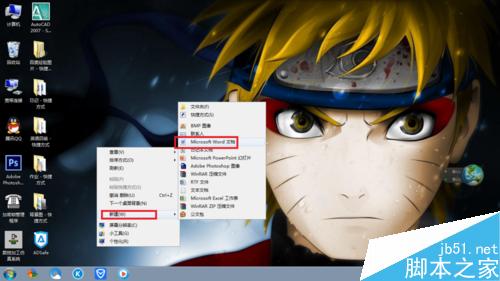
2、打开word,插入需要的图片或形状。并查看图片的环绕类型。
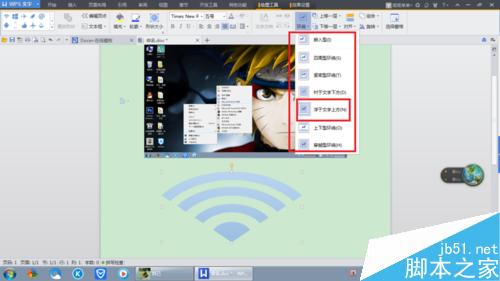
3、注意嵌入型是无法合并的,逐一查看需要合并的图片。
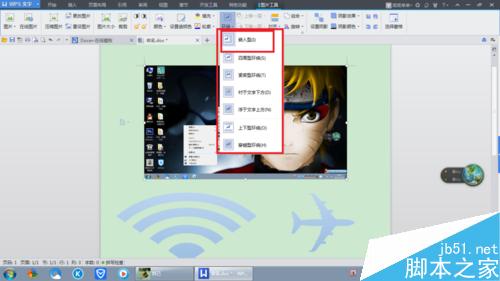
4、按住CTRL键不放,依次选择需要合并的图像。如果图片为嵌入型是无法进行选择的。
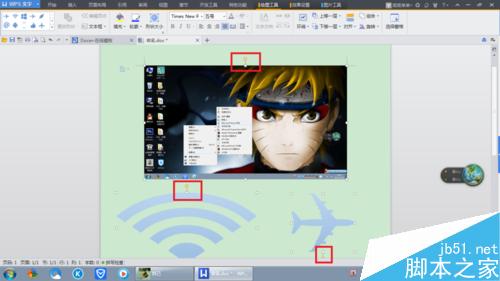
5、选好图片后,在选择区域,右击鼠标,选择组合。组合后就是一张图了。
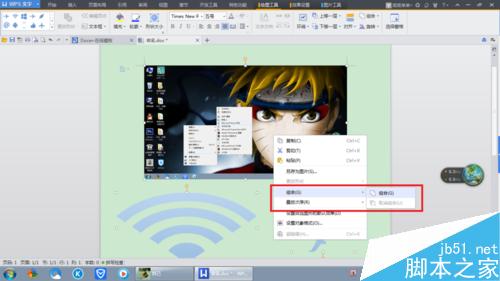
6、用同样的方法可以取消组合。
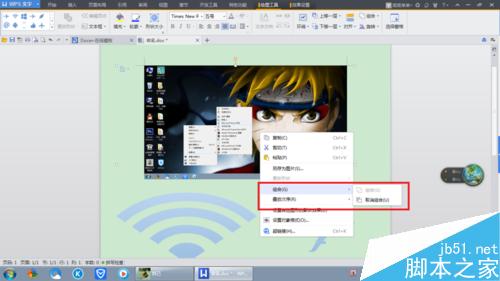
注意事项
图片环绕类型根据使用设置,只要不是嵌入型就可以合并。
右击时要在选择的图片内。
以上就是word和ppt组合图片方法介绍,操作很简单的,大家学会了吗?希望能对大家有所帮助!


